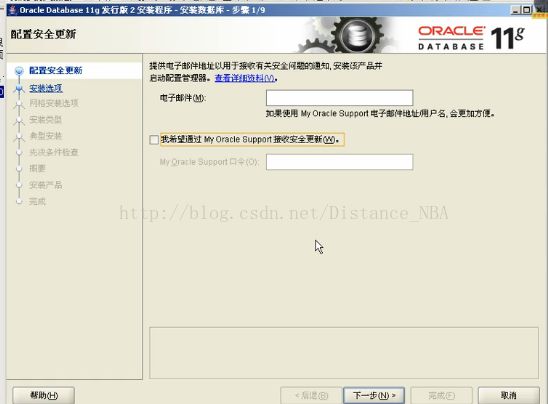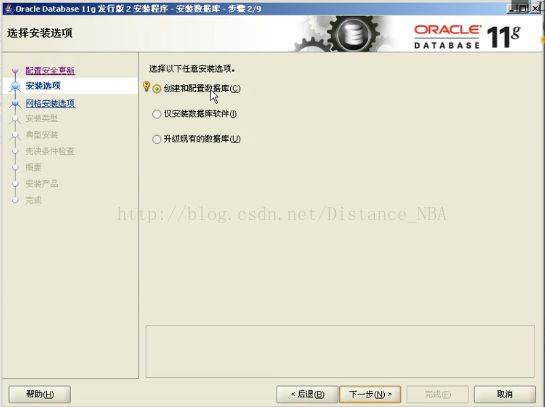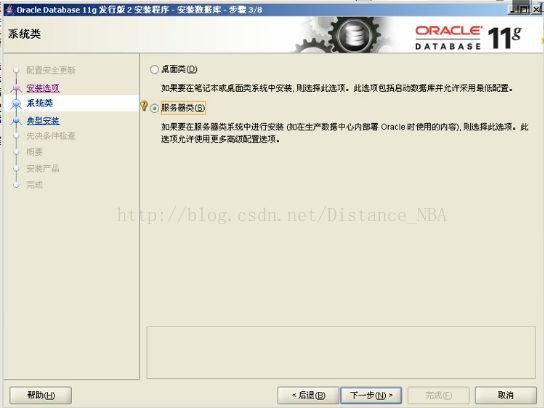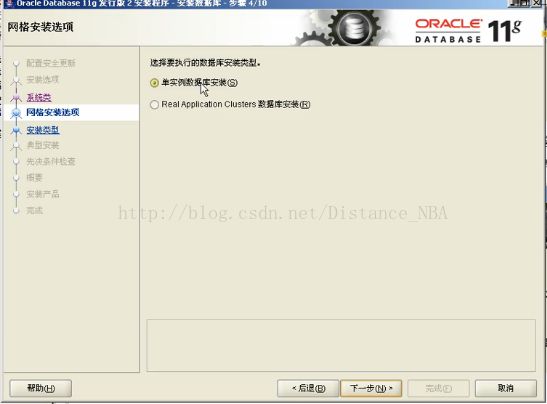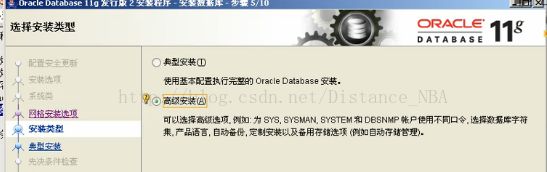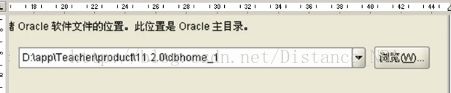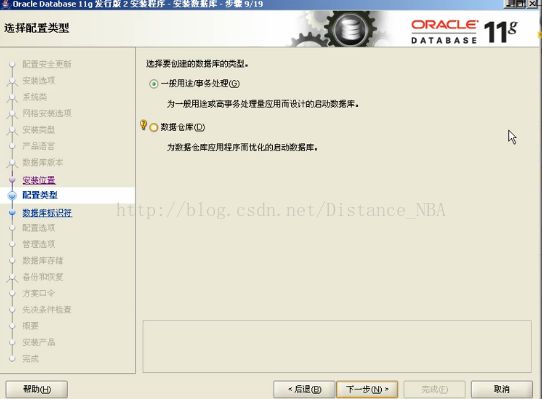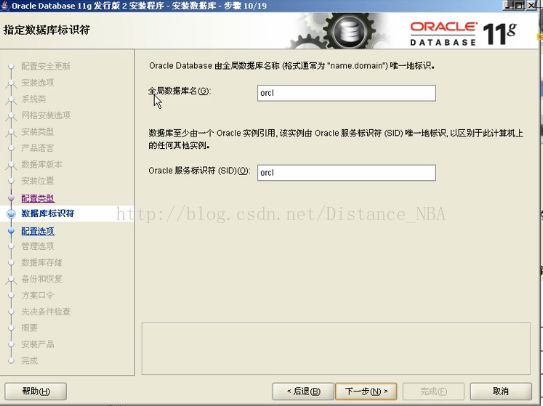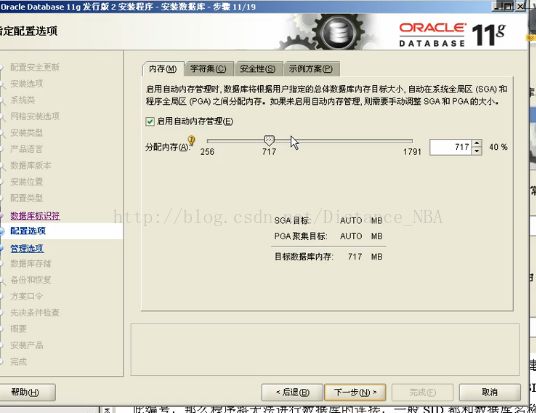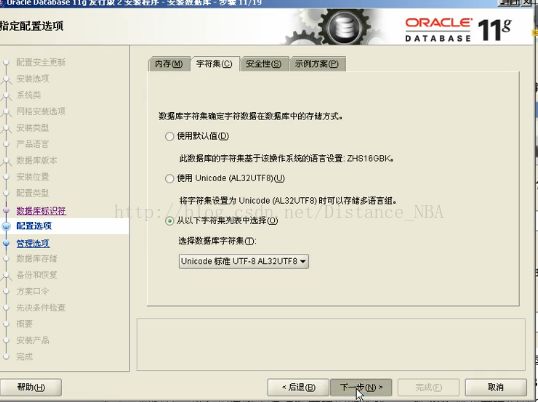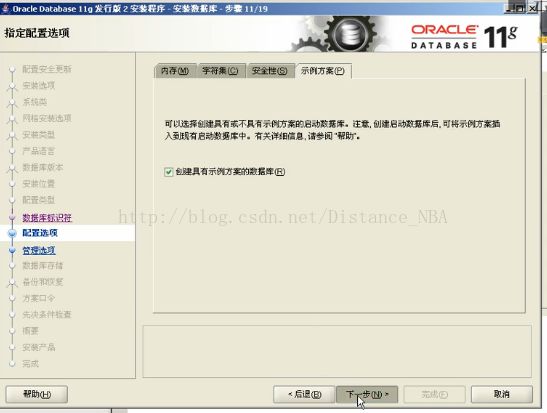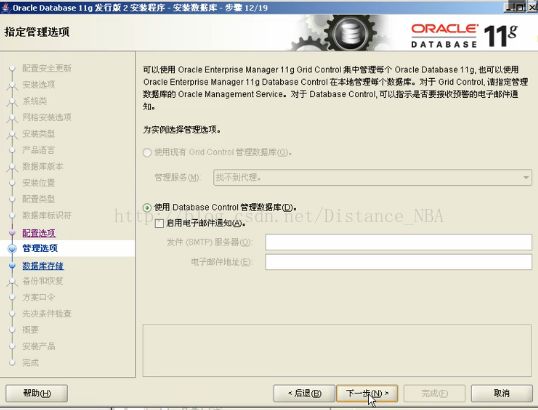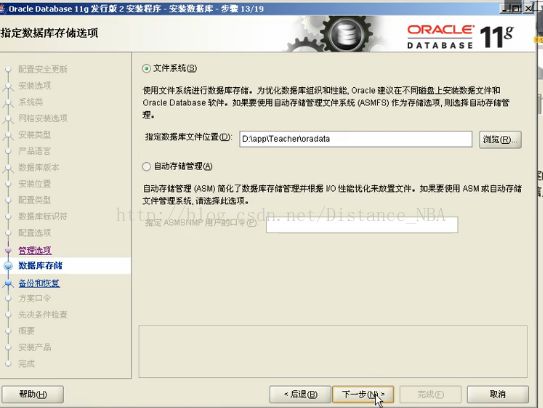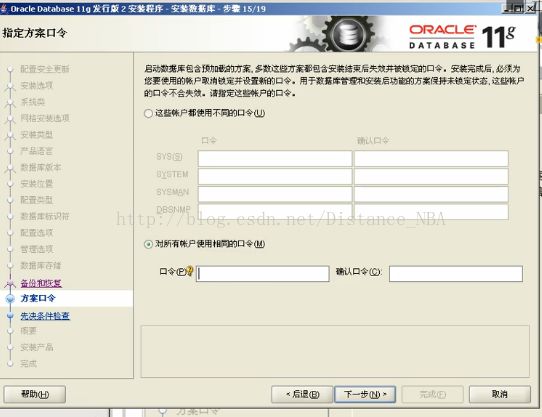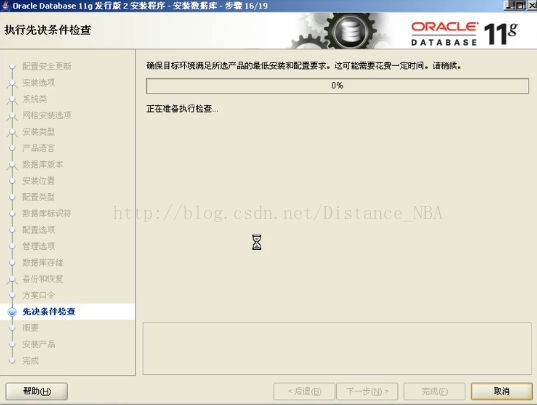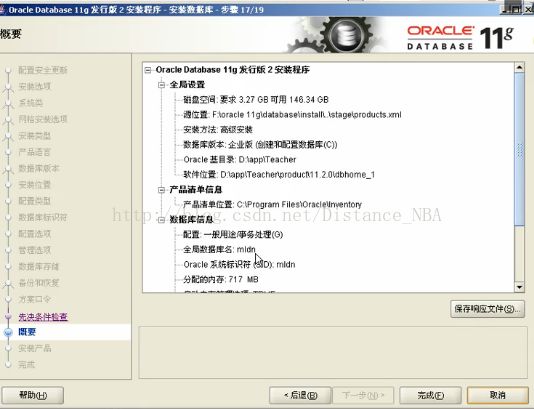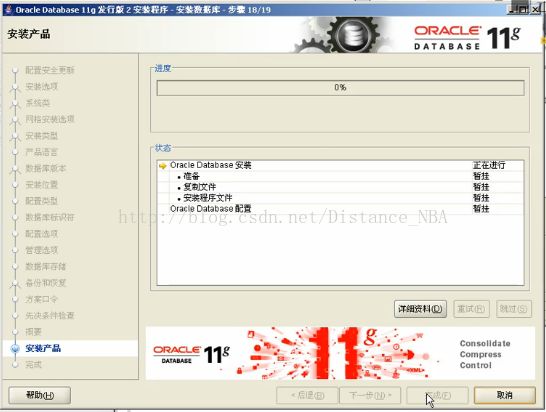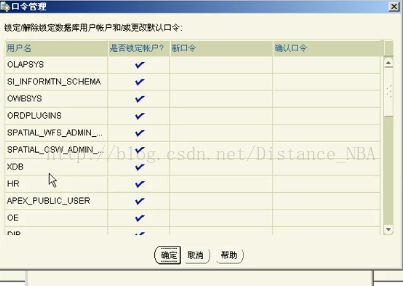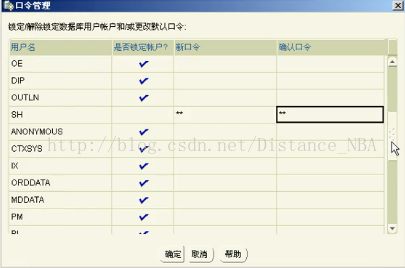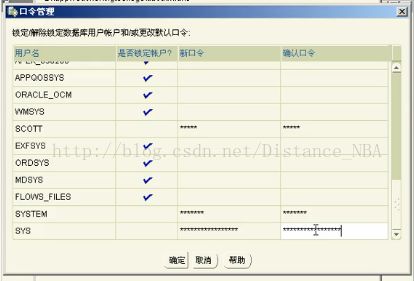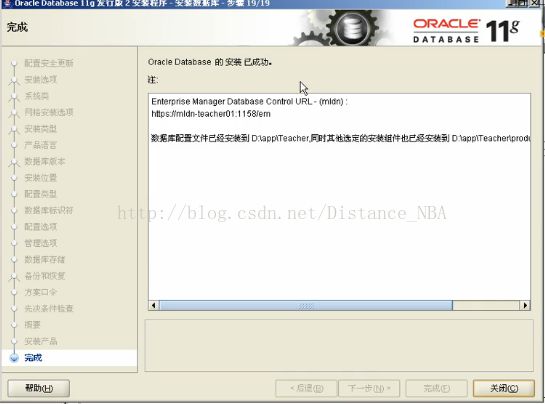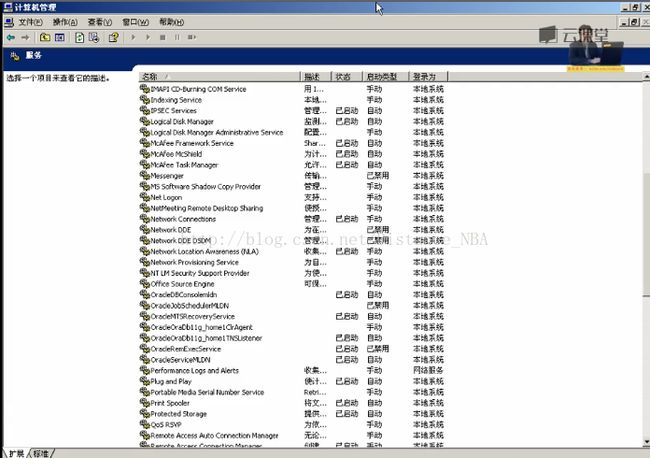Orcale安装步骤
Orcale在古希腊中被称为“神谕”,上帝的宠儿
·Orcale11g下载后解压缩是两个文件,但是安装时需要合成为一个文件。安装之前强烈建议:
1.关闭本机的防火墙,尤其是360
2.尽可能断开互联网
·直接执行setup.exe安装过程,右键以管理员身份打开
·不接收更新通知
·对于Orcale而言,本身的软件提供的只是一个平台,而在这个平台之上才会进行数据的管理,那么此时选择的是“创建和配置数据库”就表示在软件安装完成后会自动进入一个新的数据库的创建和配置
·在进行orcale安装的时候会询问安装的类型,默认的单机数据库选择的是“单实例数据可以”,而对于RAC属于数据库orcale之中比较高级的数据库管理话题
·选择”高级安装“可以进入到一些数据库的基础配置界面
·本数据库中提供的语言有两种 ”简体中文“ ”英语“
·本次选择安装是企业版。本次安装在D盘”D:\app\Teacher“,D:\app\表示路径 Teacher“表示用户名,目录名称
·由于在一开始选择了”创建数据库“,所以此时会询问用户要创建的数据库名称,将名称修改为“mldn”,同时发现有一个orcale服务标识符(SID)根数据库完全一样,其中SID为日后程序开发之中使用的服务编号,如果没有此编号,那么程序将无法进行数据库的连接,一般SID都和数据库名称保持一致
·字符集选择UTF-8,在日后的实际开发之中所使用的编码一定是“UTF-8”
·在进行orcale安装时一定要设置为UTF-8,避免日后Dev乱码
·同时在“示例方案”上选择“创建具有示例方案的数据库”,这样的话就会出现相应的测试数据,供学习使用
·密码设置为:Zw091129
·在orcale之中有两个主要的管理员用户:SYS(超级管理员)、SYSTEM(普通管理员),此时就需要配置这些管理员的账号密码,但是现在为了方便,将所有的管理员密码都统一配置为“Zw091129”,检测是否符合要求
·随后进入到安装前的系统检查,如果此时有错误,请选择“忽略”
·随后开始进入到orcale的安装程序界面
·此时,不要再使用鼠标或键盘进行任何的操作。
·当安装完成之后(实际上此时mldn数据库也已经配置完成了),但是数据库配置完成之后,必须进行一些数据库名和密码的设置
首先进入到“口令管理”界面,进行以下四个用户名和密码的修改
--超级管理员: sys / change_on_install 实际工作之中不能使用这个密码
--普通管理员 : system / manager 实际工作之中不能使用这个密码
--普通用户: scott / tiger 需要解锁 ,此用户是一个非常经典的用户
--大数据用户(示例方案数据库) : 需要解锁 ,sh / sh
·此时选择“确定”表示安装已经完成。
·在orcale安装完成之后会回到一个orcale安装的主界面,选择“关闭”。
·当orcale安装完成之后会自动在windows服务里进行orcale相关的注册。
·但是这些服务默认情况下大部分都是采用了“自动”启动的方式,建议修改为手动方式。而对于开发者而言,只需要两个服务
---orcale监听服务 (Orcale OraDbllg_home1 TNSLister) 当需要通过程序连接数据库进行开发的时候,此服务必须打开
--orcale实例服务 (OrcaleServiceMLDN) 在一个orcale软件平台下可以创建多个数据库,每建立一个数据库的时候会自动建立一个数据库的服务,命名为”OrcaleServiceSID”
Orcale 卸载操作
·情况一:正常安装的情况下进行数据库卸载
----停止掉所有的orcale服务
----启动orcale的卸载程序
----卸载完成之后有可能数据库会出现一些残留的系统文件和注册表文件,但是这些文件在正常运行操作系统的时候是无法被删除的,所以必须重启电脑,进入到安全模式(开机F8)
----清理掉所有的orcale残留文件,同时运行“regedit.exe”进入到注册表之中,手工搜索所有与orcale有关的项,并且进行删除
·情况二:安装半截over了
----此时卸载程序无法被使用,只能够进行文件的删除
----重启电脑,进入到安全模式(开机F8)
-------清理掉所有的orcale残留文件,同时运行“regedit.exe”进入到注册表之中,手工搜索所有与orcale有关的项,并且进行删除